Pemulihan akun Samsung. Akun Samsung lupa kata sandi
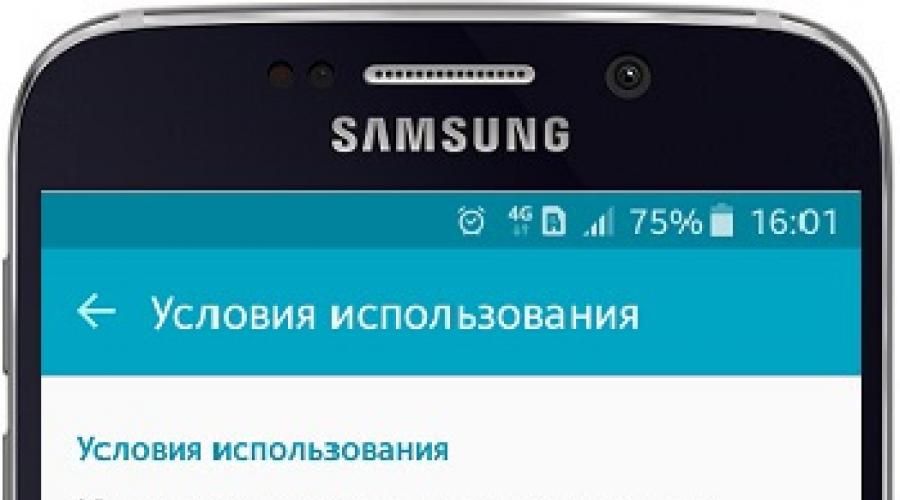
Baca juga
- Isi semua kolom yang disediakan:
- E-mail. Anda dapat menggunakan apa saja kotak surat, yang aksesnya Anda miliki. Hal ini perlu untuk diingat, karena... itu akan menjadi login.
- Kata sandi. Dianjurkan untuk membuat kombinasi angka, huruf, dan simbol yang rumit sehingga jumlah totalnya lebih dari 12 karakter - ini akan meningkatkan keamanan akun Anda.
- Tahun lahir, serta nama depan dan belakang. Disarankan untuk menunjukkan data asli Anda, karena... ini dapat membantu pemulihan akun jika diperlukan.
- Klik Berikutnya.
- Centang kotak yang mengonfirmasi persetujuan Anda terhadap syarat dan ketentuan dan klik “Terima.”
- Konfirmasikan email Anda dengan mengklik link di email yang akan dikirim ke alamat email yang Anda tentukan saat pendaftaran.
 |
 |
 |
- Saat ini, jendela akun Samsung akan muncul di layar perangkat menunggu konfirmasi email.
Pendaftaran selesai. Perangkat akan secara otomatis masuk ke akun Anda segera setelah mengkonfirmasi email Anda.
 Apa yang diberikan akun Samsung?
Apa yang diberikan akun Samsung?
- Jika Anda membuat akun Samsung, pengguna akan mendapatkan sejumlah keuntungan yang bisa sangat berguna dalam penggunaan perangkat sehari-hari. Mereka terdiri dari sinkronisasi yang dilakukan secara otomatis dengan server Samsung. Ini akan memungkinkan Anda untuk melihat data yang diperlukan dari komputer atau perangkat lain yang masuk dengan akun yang sama, dan juga dengan sangat cepat dan mudah mentransfer data terpenting saat mengganti perangkat dengan yang baru. Hampir semua ponsel cerdas dan tablet memungkinkan Anda melakukan sinkronisasi berikut ini:
- Kontak;
- Kalender (acara dan tugas);
- Catatan;
- Penanda peramban;
Data Aplikasi Samsung.
Dalam pengaturan Anda dapat memilih apa yang akan disinkronkan.
Cara mereset akun Samsung
- Dalam beberapa kasus, Anda mungkin perlu mengatur ulang akun Samsung Anda. Misalnya saat menjual perangkat Anda. Menyelesaikannya bahkan lebih mudah daripada mendaftar. Ini memerlukan langkah-langkah berikut:
- Masuk ke "Pengaturan".
- Klik pada "Akun Samsung".
- Klik tombol “Opsi”, yang terletak di sudut kanan atas.
- Klik "Hapus" akun", lalu pada jendela yang muncul lagi.
- Memutuskan tautan dari akun Samsung Anda selesai.
Saat Anda memutuskan sambungan dari akun Samsung Anda, semua data yang diunduh dari akun Anda akan dihapus dari perangkat Anda.
Cara membuka kunci Samsung jika Anda lupa kata sandi, kunci grafis atau sidik jari? Saat kita membeli yang baru ponsel samsung, kita perlu menginstal beberapa hal yang diperlukan terlebih dahulu. Sejauh yang saya tahu, ponsel Samsung memberikan empat jenis perlindungan kepada manusia. Kami mungkin menggunakan model ini untuk melindungi privasi dan keamanan data. Ponsel bisa disebut teman terdekat. Kami selalu menggunakannya untuk mengobrol dengan teman, mengirim dan menerima pesan teks, mengambil foto, menjelajahi internet, dll. Kami memiliki artikel serupa: Bagaimana Cara Reset Pabrik Samsung?
Kami menggunakan ponsel kami hampir terus-menerus. Telepon merekam kehidupan dan pesan kita dalam diam. Oleh karena itu, kami menetapkan kata sandi agar orang lain tidak melihat melalui ponsel kami. Namun pernahkah Anda bertanya-tanya apa yang harus dilakukan jika Anda lupa kata sandi? Bagaimana cara berkeliling Kunci Samsung, pola, kata sandi, dan sidik jari untuk menghapusnya dan mem-boot ulang ponsel? Bagaimana cara membuka kunci kata sandi Samsung Galaxy?
Jika Anda belum memperbarui firmware Anda ke Android Lolipop(5.0), lalu masih ada lagi cara cepat membuka kunci pola kunci layar. (Hanya Android 4.4 dan lebih rendah)

1) Masukkan pola layar kunci yang salah sebanyak lima kali (seharusnya tidak sulit jika Anda tidak ingat yang benar)
2) Pilih "Lupa pola"
3) Sekarang Anda dapat memasukkan kode PIN cadangan atau login akun Google Anda.
4) Masukkan PIN cadangan atau login Google Anda.
5) Ponsel Anda sekarang seharusnya tidak terkunci.

Cara Membuka Kunci Samsung Menggunakan Alat Temukan Seluler Saya
Ini adalah cara mudah untuk membuka kunci perangkat samsung jika Anda telah membuat akun entri Samsung dan mendaftarkannya terlebih dahulu.

2) Masuk menggunakan detail login Samsung Anda.
3) Pada antarmuka akun Temukan Ponsel Saya, Anda akan melihat ponsel Anda yang terdaftar di sebelah kiri. Ini menandakan bahwa Anda terdaftar di akun ini.
4) Dari sidebar kiri, pilih "Buka Kunci Layar".
5) Sekarang pilih “Buka Kunci” dan tunggu beberapa detik hingga proses selesai.
6) Anda akan menerima jendela pemberitahuan bahwa layar Anda tidak terkunci.
7) Itu saja. Ponsel Anda harus dibuka kuncinya.

Bagaimana cara membuka kunci Samsung menggunakan pemulihan khusus?
(Kartu SD diperlukan). Metode ini ditujukan untuk pengguna Android tingkat lanjut yang mengetahui apa arti istilah "rooting" dan "Pemulihan khusus". Seperti judulnya, untuk ini Anda memerlukannya pemulihan khusus dan ponsel Anda harus memiliki slot kartu SD.
Mengapa kartu SD? Ya, kami perlu mentransfer file ZIP ke ponsel Anda dan ini biasanya tidak dapat dilakukan jika terkunci. Satu-satunya cara– masukkan kartu SD dengan file. Sayangnya, slot kartu sudah menjadi sesuatu yang langka di dunia ponsel pintar, jadi ini hanya berfungsi untuk sebagian orang.
Inilah yang perlu Anda lakukan:
Langkah 1: Hubungkan ponsel Samsung Anda
Berlari perangkat lunak di komputer Anda dan pilih "Kunci Layar". Kemudian gunakan kabel USB untuk menghubungkan ponsel Samsung Anda ke komputer. Pada titik ini, antarmuka program seperti yang ditunjukkan di bawah ini, klik "Start".


Langkah 2: Masuk ke Mode Unduhan
Kedua, Anda perlu menghidupkan ponsel Anda secara manual untuk masuk ke mode unduh. Langkah-langkah spesifiknya adalah sebagai berikut:
1. Matikan telepon Anda.
2.Tekan dan tahan tombol Volume Turun + Rumah + Daya secara bersamaan.
3. Tekan "Tingkat Volume" untuk masuk ke mode unduh.

Langkah 3: Unduh paket pemulihan
Saat ponsel Samsung Anda memasuki mode unduh, program akan secara otomatis mengunduh paket pemulihan, yang akan memakan waktu beberapa menit, harap tunggu dengan sabar.

Langkah 4: Hapus Layar Kunci Samsung
Terakhir, ketika pengunduhan paket pemulihan selesai, program akan mulai menghapus kunci layar. Yakinlah bahwa proses ini tidak akan kehilangan data Anda. Setelah proses ini selesai, Anda dapat menggunakan kembali ponsel Anda tanpa memasukkan kata sandi.

Bagaimana cara membuka kunci Samsung menggunakan Hard reset?
Lihat metode lain di bawah. Sebenarnya, lupa kata sandi kunci layar di ponsel Samsung adalah hal yang lumrah. Ada banyak cara yang akan membantu Anda membuka kunci kata sandi, pola, dan kode PIN lainnya ponsel pintar Samsung. Namun, jika Anda benar-benar tidak punya cara untuk memulihkan ponsel Anda Samsung mengatur ulang pra-pabrik juga merupakan pilihan yang baik.
Langkah 1: Matikan ponsel Samsung Anda.
Langkah 2: Tekan secara bersamaan Tombol beranda, Volume Naik dan Daya untuk membuka menu pemulihan.

Langkah 3: Setelah Anda masuk ke menu pemulihan, gunakan tombol Volume Turun untuk menavigasi, gulir ke "wipe data/factory reset" dan gunakan tombol Daya untuk memilih.

Langkah 4: Gulir ke bawah ke “yes - hapus semua data pengguna” menggunakan tombol Volume Turun untuk mengonfirmasi penghapusan semua data pengguna dan tekan tombol Daya untuk memilih.

Catatan. Pastikan Anda tidak keberatan menghapus semua data di perangkat Samsung Anda, hal itu tidak dapat dibatalkan.
Langkah 5: Jika semuanya sudah selesai, maka semua data pengguna termasuk password, PIN, pola, dll kini akan terhapus dari perangkat Samsung Anda, harap sabar menunggu hingga selesai.
Langkah 6: Menggunakan tombol Power, pilih "Reboot system now" dan ponsel Samsung Anda akan reboot secara otomatis.

Setelah Anda menyelesaikan langkah-langkah di atas, perangkat Samsung Anda sekarang akan seperti baru, lanjutkan dengan pengaturan. Jika sudah, kini Anda dapat menggunakan ponsel Samsung Anda kembali. Sekarang Anda dapat mengatur PIN kunci, pola, kata sandi untuk telepon Anda, tapi harap diingat.
Selain itu, karena semua data pribadi telah dihapus, Anda dapat memulihkannya melalui salinan cadangan dibuat oleh KiK, MobileTrans atau alat pencadangan lainnya, kini Anda dapat memulihkan cadangan ke ponsel Samsung Anda.
Jika pengguna lupa kata sandi Akun Google-nya, ia akan kehilangan akses ke banyak fitur dan layanan perangkat Android-nya. Mengingat Android mengingat kata sandi setelah entri pertama dan tidak memerlukan konfirmasi terus-menerus di masa mendatang, masalah dengan pemulihannya muncul terutama setelah pengguna melakukan reset penuh.
Jika akses ke akun Anda hilang karena kata sandi yang terlupakan atau mengatur ulang pengaturan, jangan putus asa, karena Anda selalu dapat mencoba memulihkan akses. Anda akan mempelajari cara melakukan ini dalam panduan ini.
Untuk memulihkan kata sandi Anda, Anda perlu menggunakan layanan Pemulihan Akun Google, yang dibuat khusus untuk pemulihan akun.
Perlu dicatat bahwa Google selalu menyempurnakan dan meningkatkan layanannya, sehingga proses pemulihan selalu cepat dan sederhana.
Penting! Sebelum digunakan instruksi ini, pastikan alamat cadangan telah dilampirkan ke akun Google Anda pada tahap pendaftaran e-mail atau Anda sekarang memiliki akses ke nomor ponsel yang Anda berikan.
Jika tidak ada koneksi ke ponsel atau nomor tersebut sudah tidak relevan, Anda dapat menggunakan alamat email cadangan, yang akan menerima surat berisi instruksi pemulihan. Cukup ikuti tautan di email dan ikuti petunjuk di atas.
Menyiapkan sinkronisasi akun setelah pemulihan
Setelah kata sandi diubah, akun perlu disinkronkan pada perangkat.
- Pertama-tama, Anda harus pergi ke “Pengaturan” perangkat.
- Selanjutnya, Anda perlu membuka item “Aplikasi” dan memilih “Gmail” dari daftar.
- Setelah membuka pengaturan aplikasi, Anda harus memaksanya untuk “Berhenti” dan “Hapus cache”, menggunakan opsi yang disarankan.
- Tutup pengaturan dan luncurkan Gmail dari menu aplikasi, data pengguna Google akan diminta.
- Sekarang penting untuk membuat cadangan semua data Anda dan juga aplikasi yang diinstal, karena tindakan selanjutnya akan menghapusnya secara permanen. Untuk melakukan ini, Anda dapat menggunakan kemampuan standar perangkat atau aplikasi khusus.
- Buka pengaturan telepon dan buka submenu "Akun dan sinkronisasi".
- Pilih Google dari daftar dan lanjutkan "Hapus akun".
- Setelah akun dihapus, akun tersebut harus ditambahkan lagi ke sistem, setelah itu pengaturan akan diperbarui sepenuhnya.
Kesimpulan
Jika Anda tidak dapat memulihkannya sendiri, Anda selalu dapat melakukannya dengan menghubungi dukungan pengguna, di mana Anda dapat menerima petunjuk yang diperlukan.
Untuk model masa kini Samsung Galaksi sejumlah besar peluang untuk menjaga keamanan data pengguna. Di sini Anda memiliki sensor sidik jari, pemindai iris mata, kode PIN, kunci pola, dan... masih banyak lagi hal lain yang melindungi ponsel.
Apakah ini keren? Tanpa ragu. Namun, semuanya berubah secara dramatis saat pengguna mulai mengalami masalah dengan salah satu posisi ini.
Lupa kode atau pola PIN Anda? Itu saja, gadgetnya berubah menjadi batu bata. Atau tidak?
Faktanya, bahkan dari situasi sulit seperti itu Anda selalu dapat menemukan jalan keluar... Sekarang kami akan memberi tahu Anda semuanya, ayo pergi!
Kode atau pola kunci terlupa
Mungkin situasi yang paling umum. Anda menggunakan perangkat Anda, membuka kuncinya menggunakan sensor sidik jari... dan kemudian yang bersyarat. Dan, wow, ini memerlukan semacam kode PIN!
Dan Anda memperkenalkannya entah kapan dan tidak ingat lagi! Apa yang harus dilakukan? Ada dua pilihan:

Tampaknya ini semua untuk kita. Tapi tidak :(
Bahkan ketika dibuka melalui pengaturan ulang penuh pengaturan mungkin mengalami masalah. Dan nama masalahnya adalah akun Google.
Masalahnya adalah jika akun Google dimasukkan di Galaxy, maka setelah mengatur ulang pengaturan Anda dapat melihat pesan ini:
Upaya tidak sah telah dilakukan untuk mengatur ulang perangkat ke pengaturan pabrik. Untuk mengonfirmasi identitas Anda, sambungkan ke Jaringan Wi-Fi atau jaringan seluler.

Jadi, Anda tidak dapat menggunakan perangkat - untuk membukanya, Anda harus memasukkan login dan kata sandi akun Google Anda.
Dan alangkah baiknya jika Anda mengingat (mengetahuinya). Bagaimana jika tidak dan data ini terlupakan? Kalau begitu mari kita beralih ke subjudul berikutnya...
Lupa login dan kata sandi akun Google Anda di Samsung Galaxy
Jujur saja, situasinya hampir tidak ada harapan. Namun tidak perlu putus asa - masih ada beberapa opsi untuk membuka kunci. Ini dia:

Ini menyedihkan, tapi tidak ada cara lain untuk memblokir Galaxy. Beginilah cara dua perusahaan yang sangat besar (Samsung dan Google) menjaga keamanan kami.
Apakah ini baik atau buruk? Mungkin ya, tapi hanya sampai hal itu mempengaruhi Anda secara pribadi.
Sayangnya, siapa pun bisa lupa kata sandinya - tidak ada yang kebal dari ini :(
P.S.S. Mereka mengatakan bahwa peluang untuk dibuka blokirnya meningkat jika Anda menyukainya. Patut dicoba!
Bagaimana cara membuka kunci Samsung jika Anda lupa kata sandi, pola, atau sidik jari? Saat kita membeli telepon baru Samsung, kita perlu menginstal beberapa hal yang diperlukan terlebih dahulu. Sejauh yang saya tahu, ponsel Samsung memberikan empat jenis perlindungan kepada manusia. Kami mungkin menggunakan model ini untuk melindungi privasi dan keamanan data. Ponsel bisa disebut sebagai teman terdekat Anda. Kami selalu menggunakannya untuk mengobrol dengan teman, mengirim dan menerima pesan teks, mengambil foto, menjelajahi Internet, dll. Kami memiliki artikel serupa: Bagaimana Cara Menyetel Ulang Pabrik?
Kami menggunakan ponsel kami hampir terus-menerus. Telepon merekam kehidupan dan pesan kita dalam diam. Oleh karena itu, kami menetapkan kata sandi agar orang lain tidak melihat melalui ponsel kami. Namun pernahkah Anda bertanya-tanya apa yang harus dilakukan jika Anda lupa kata sandi? Bagaimana cara melewati kunci, pola, kata sandi, dan sidik jari Samsung untuk menghapusnya dan mem-boot ulang ponsel? Bagaimana cara membuka kuncinya?
Jika Anda belum memperbarui firmware ke Android Lollipop (5.0), ada cara yang lebih cepat untuk membuka kunci pola layar kunci Anda. (Hanya Android 4.4 dan lebih rendah)

1) Masukkan pola layar kunci yang salah sebanyak lima kali (seharusnya tidak sulit jika Anda tidak ingat yang benar)
2) Pilih "Lupa pola"
3) Sekarang Anda dapat memasukkan PIN cadangan atau login akun Google Anda.
4) Masukkan PIN cadangan atau login Google Anda.
5) Ponsel Anda sekarang seharusnya tidak terkunci.

Cara Membuka Kunci Samsung Menggunakan Alat Temukan Seluler Saya
Ini adalah cara mudah untuk membuka kunci perangkat Samsung Anda jika Anda telah membuat akun Samsung dan mendaftarkannya terlebih dahulu.

2) Masuk menggunakan detail login Samsung Anda.
3) Pada antarmuka akun Temukan Ponsel Saya, Anda akan melihat ponsel Anda yang terdaftar di sebelah kiri. Ini menandakan bahwa Anda terdaftar di akun ini.
4) Dari sidebar kiri, pilih "Buka Kunci Layar".
5) Sekarang pilih “Buka Kunci” dan tunggu beberapa detik hingga proses selesai.
6) Anda akan menerima jendela pemberitahuan bahwa layar Anda tidak terkunci.
7) Itu saja. Ponsel Anda harus dibuka kuncinya.

Bagaimana cara membuka kunci Samsung menggunakan pemulihan khusus?
(Kartu SD diperlukan). Metode ini ditujukan untuk pengguna Android tingkat lanjut yang mengetahui apa arti istilah "rooting" dan "Pemulihan khusus". Seperti judulnya, untuk ini Anda memerlukannya pemulihan khusus dan ponsel Anda harus memiliki slot kartu SD.
Mengapa kartu SD? Ya, kami perlu mentransfer file ZIP ke ponsel Anda dan ini biasanya tidak dapat dilakukan jika terkunci. Satu-satunya cara adalah dengan memasukkan kartu SD yang berisi file tersebut. Sayangnya, slot kartu sudah menjadi sesuatu yang langka di dunia ponsel pintar, jadi ini hanya berfungsi untuk sebagian orang.
Inilah yang perlu Anda lakukan:
Langkah 1: Hubungkan ponsel Samsung Anda
Luncurkan perangkat lunak di komputer Anda dan pilih Kunci Layar. Kemudian gunakan kabel USB untuk menghubungkan ponsel Samsung Anda ke komputer. Pada titik ini, antarmuka program seperti yang ditunjukkan di bawah ini, klik "Start".


Langkah 2: Masuk ke Mode Unduhan
Kedua, Anda perlu menghidupkan ponsel Anda secara manual untuk masuk ke mode unduh. Langkah-langkah spesifiknya adalah sebagai berikut:
1. Matikan telepon Anda.
2.Tekan dan tahan tombol Volume Turun + Rumah + Daya secara bersamaan.
3. Tekan "Tingkat Volume" untuk masuk ke mode unduh.

Langkah 3: Unduh paket pemulihan
Saat ponsel Samsung Anda memasuki mode unduh, program akan secara otomatis mengunduh paket pemulihan, yang akan memakan waktu beberapa menit, harap tunggu dengan sabar.

Langkah 4: Hapus Layar Kunci Samsung
Terakhir, ketika pengunduhan paket pemulihan selesai, program akan mulai menghapus kunci layar. Yakinlah bahwa proses ini tidak akan kehilangan data Anda. Setelah proses ini selesai, Anda dapat menggunakan kembali ponsel Anda tanpa memasukkan kata sandi.

Bagaimana cara membuka kunci Samsung menggunakan Hard reset?
Lihat metode lain di bawah. Sebenarnya, lupa kata sandi kunci layar di ponsel Samsung adalah hal yang lumrah. Ada banyak cara yang akan membantu Anda membuka kunci kata sandi, pola, dan kode PIN lainnya pada ponsel pintar Samsung Anda. Namun, jika Anda benar-benar tidak punya cara, mengembalikan ponsel Samsung Anda ke pengaturan ulang pabrik juga merupakan pilihan yang baik.
Langkah 1: Matikan ponsel Samsung Anda.
Langkah 2: Tekan tombol Rumah, Volume Naik, dan Daya secara bersamaan untuk membuka menu pemulihan.

Langkah 3: Setelah Anda masuk ke menu pemulihan, gunakan tombol Volume Turun untuk menavigasi, gulir ke "wipe data/factory reset" dan gunakan tombol Daya untuk memilih.

Langkah 4: Gulir ke bawah ke “yes - hapus semua data pengguna” menggunakan tombol Volume Turun untuk mengonfirmasi penghapusan semua data pengguna dan tekan tombol Daya untuk memilih.

Catatan. Pastikan Anda tidak keberatan menghapus semua data di perangkat Samsung Anda, hal itu tidak dapat dibatalkan.
Langkah 5: Jika semuanya sudah selesai, maka semua data pengguna termasuk password, PIN, pola, dll kini akan terhapus dari perangkat Samsung Anda, harap sabar menunggu hingga selesai.
Langkah 6: Menggunakan tombol Power, pilih "Reboot system now" dan ponsel Samsung Anda akan reboot secara otomatis.

Setelah Anda menyelesaikan langkah-langkah di atas, perangkat Samsung Anda sekarang akan seperti baru, lanjutkan dengan pengaturan. Jika sudah, kini Anda dapat menggunakan ponsel Samsung Anda kembali. Sekarang Anda dapat mengatur PIN kunci, pola, kata sandi untuk telepon Anda, tapi harap diingat.
Selain itu, karena semua data pribadi telah dihapus, Anda dapat memulihkannya melalui cadangan yang dibuat oleh KiK, MobileTrans, atau alat pencadangan lainnya, kini Anda dapat memulihkan cadangan tersebut ke ponsel Samsung Anda.